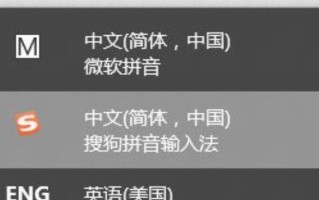简介:
Windows 10作为目前广泛使用的操作系统,其安全中心对于系统安全和稳定运行起着至关重要的作用。本文将详细介绍Win10安全中心的关闭方法,并分析关闭安全中心可能带来的影响,帮助用户更好地了解和管理自己的电脑系统。

工具原料:
系统版本:Windows 10 21H2
品牌型号:联想小新Pro 16 2022
软件版本:Windows Security 4.18.2205.7
Windows安全中心是Windows 10自带的一款安全防护软件,它集成了病毒和威胁防护、防火墙和网络保护、应用和浏览器控制、设备安全、设备性能和运行状况等多个功能模块,能够全方位保护电脑系统免受病毒、恶意软件、网络攻击等安全威胁。
1. 打开Windows设置,点击"更新和安全"。
2. 在左侧菜单中选择"Windows Security",进入Windows安全中心界面。
3. 点击"病毒和威胁防护",然后点击"管理设置"。
4. 关闭"实时保护"、"云提供的保护"、"自动提交样本"等选项。
5. 返回上一级菜单,依次关闭"防火墙和网络保护"、"应用和浏览器控制"、"设备安全"等功能的相关选项。
完成以上步骤后,Windows安全中心的主要功能就被关闭了。不过需要注意的是,完全关闭Windows安全中心需要通过组策略编辑器来实现,一般情况下不推荐这样做。
1. 系统安全性降低:关闭安全中心后,电脑将失去实时防病毒、防火墙等保护,面临病毒感染、网络攻击、数据泄露等安全风险。
2. 功能受限:某些依赖安全中心的Windows功能可能无法正常使用,如微软商店、家长控制等。
3. 系统性能影响:虽然关闭安全中心可以减少一些资源占用,但对整体性能提升有限,反而可能因安全问题导致系统不稳定。
1. 安全软件推荐:关闭Windows安全中心后,建议安装其他可靠的第三方安全软件,如卡巴斯基、诺顿、麦咖啡等,以保障系统安全。
2. 安全使用习惯:养成良好的上网习惯,不访问不明来源的网站,不下载和运行可疑文件,定期更新系统和软件补丁,有助于降低安全风险。
3. 恢复安全中心:如需恢复安全中心功能,可以通过Windows设置中的相关选项重新开启,或使用系统还原功能回退到关闭前的状态。
总结:
Windows安全中心是维护系统安全的重要工具,一般不建议完全关闭。如果出于某些特殊需求需要关闭,也要采取必要的安全防护措施,提高安全意识和使用习惯。对于普通用户来说,开启安全中心可以获得更全面的系统保护,安全、稳定地使用电脑。
标签: com